随着科技的不断发展,手机已经成为人们生活中不可或缺的一部分,除了通讯和娱乐功能外,手机还拥有许多其他实用的功能。其中手机如何改变打印格式以及手机无线打印机的设置方法成为了许多人关注的焦点。传统的打印机需要连接电脑,并通过复杂的操作才能实现打印,而手机则通过无线打印技术,让打印变得更加便捷和高效。通过手机的操作界面,用户可以轻松地改变打印格式,如调整纸张大小、打印质量等,满足个性化打印需求。而手机无线打印机的设置方法也相对简单,只需连接手机和打印机的Wi-Fi网络,即可实现无线打印。手机的这一功能的出现,不仅提高了人们的工作效率,更为我们的生活带来了更多的便利和乐趣。
手机无线打印机设置方法
具体步骤:
1.首先我们要去华为应用商店搜索“HP打印机服务插件”下载并安装。如下图所示
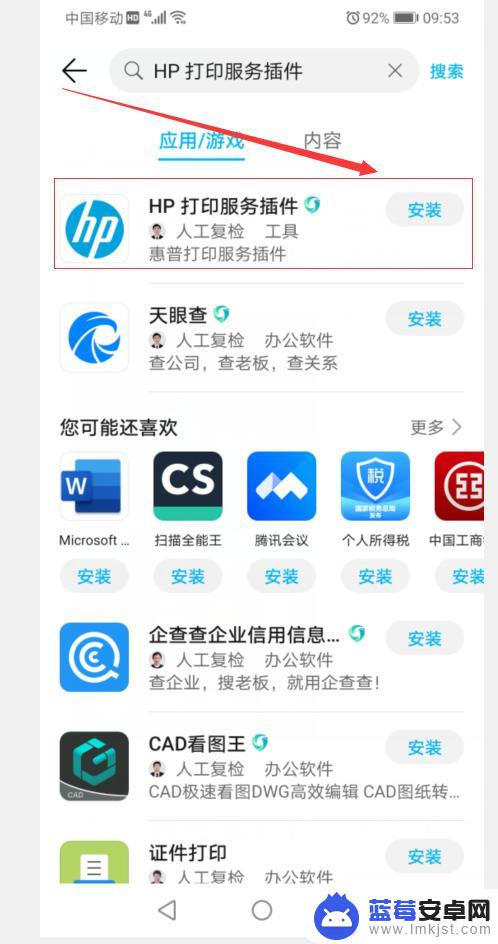
2.安装好后打开手机“设置”如下图所示
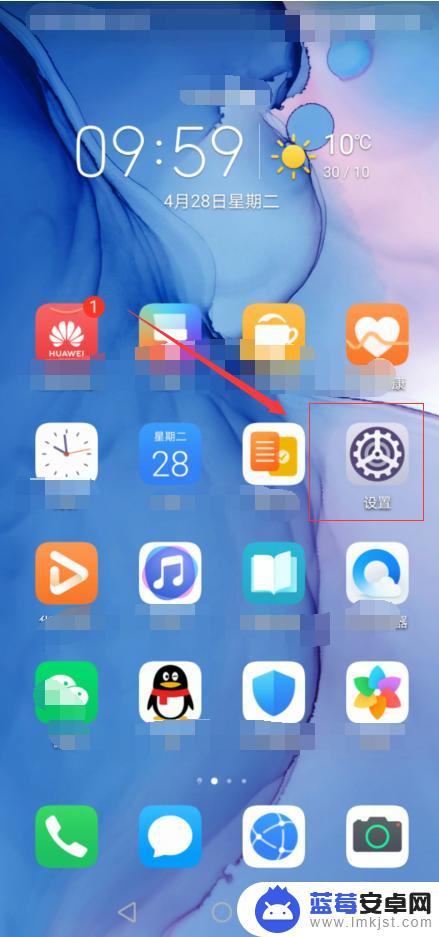
3.在设置中找到“更多连接”如下图所示
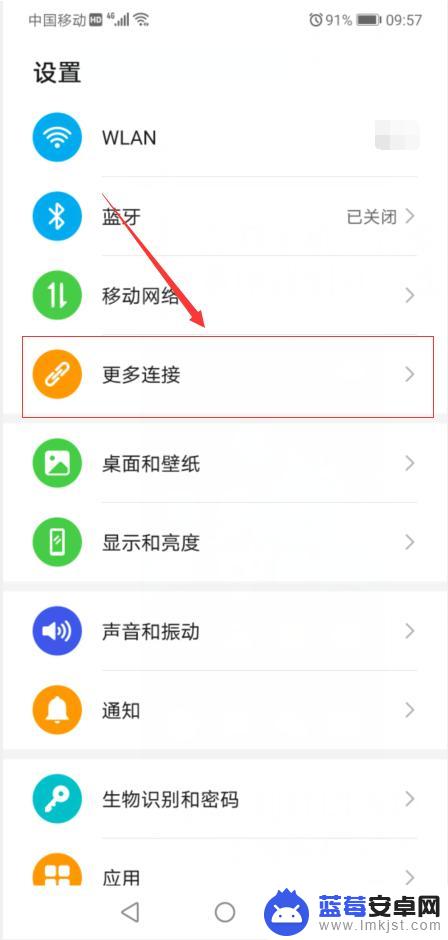
4.在更多连接中找到“打印”如下图所示
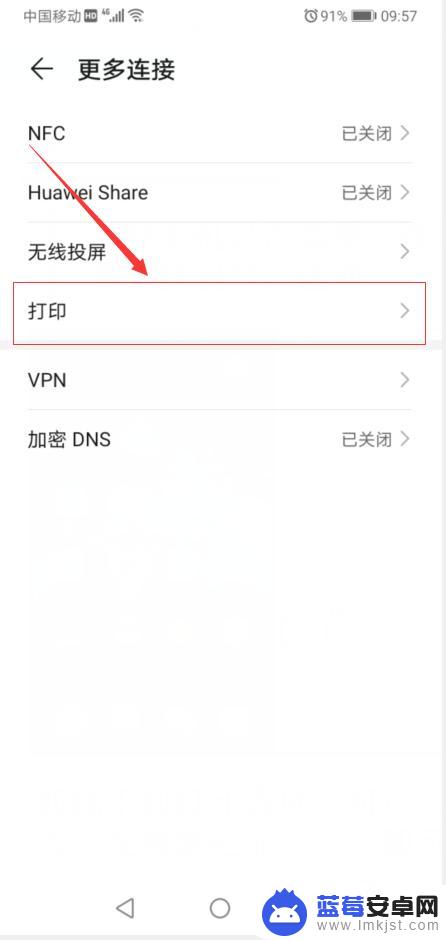
5.在打印中点击刚刚下载的插件“HP inc”点击“开启”如下图所示
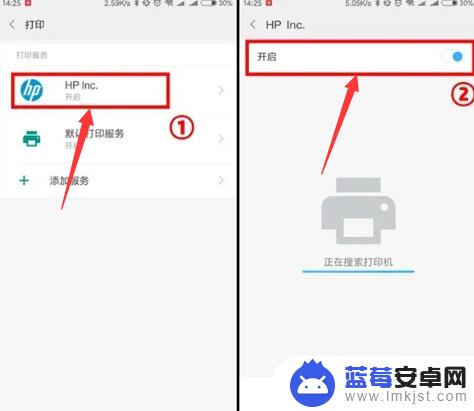
6.然后点击“更多”设置打印机尺寸等,如下图所示
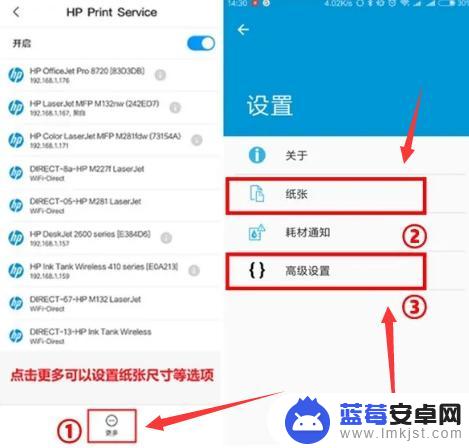
7.以微信为例,“点开文档”出现预览界面后,点击右上角“三个点状”菜单,选择“其他应用打开”如下图所示
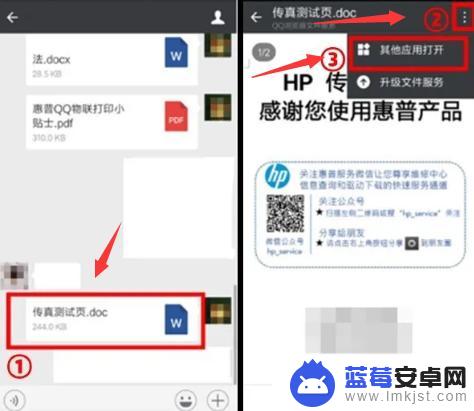
8.不同格式文档使用不同软件打印,本文以WPS为例。如下图所示
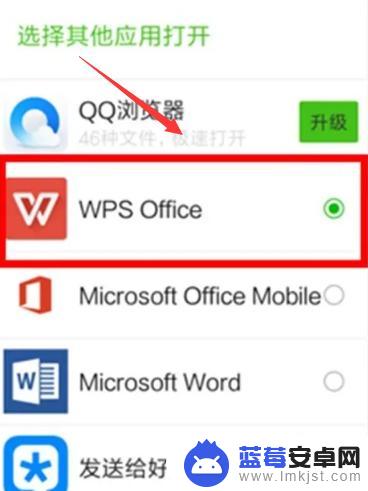
9.打开后点击左下角的“工具”-“文件”-“打印”即可。如下图所示
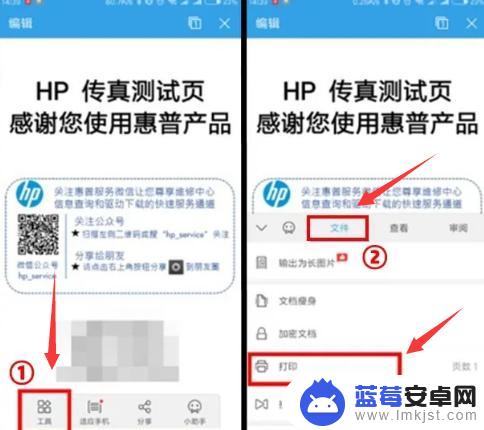
10.不同WPS版本,显示界面不同,可选择更多打印方式进入打印预览界面。如下图所示
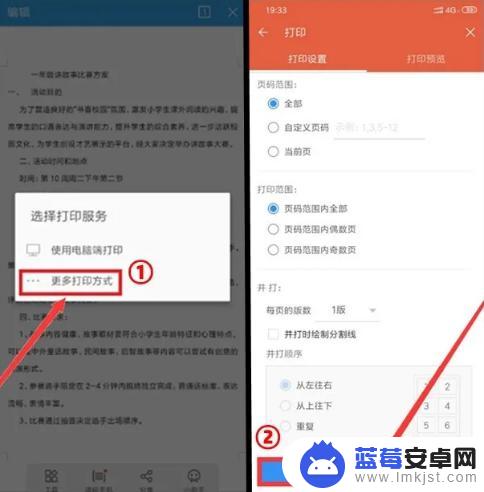
11.打印预览设置完后,点击:“打印”-“系统打印服务”-“打印按钮”即可打印了。如下图所示
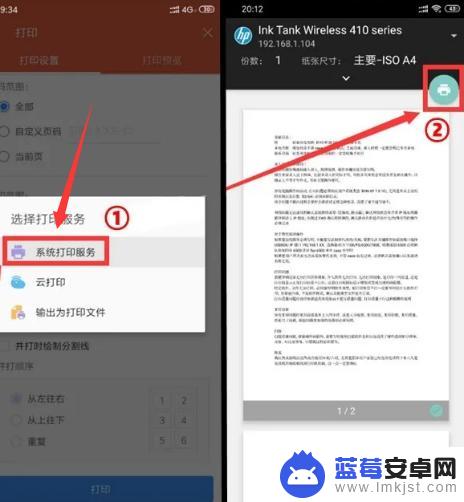
以上就是手机如何改变打印格式的全部内容,如果你遇到这种问题,可以尝试按照以上方法解决,希望对你有所帮助。












